Pentru managementul modern al proiectelor, monitorizarea sarcinilor, automatizarea proceselor și colaborarea de la locuri de muncă sau birouri la distanță, Smartsheet este singurul instrument de care aveți nevoie.
Un instrument dinamic de gestionare a proiectelor și a sarcinilor este necesar pentru companiile care operează online, tânjesc la creștere și doresc să se extindă rapid. Cu toate acestea, folosesc mai multe instrumente, deoarece majoritatea software-ului de management al sarcinilor se concentrează pe funcționalități specifice.
Smartsheet este o soluție all-in-one care economisește timp și bani. Citiți această recenzie concisă a Smartsheet până la sfârșit. Veți afla despre caracteristicile esențiale și despre modul în care acestea se potrivesc practic.
Cuprins
Ce este Smartsheet?
După cum sugerează și numele, Smartsheet este un instrument de calcul modernizat. Cu toate acestea, nu este doar pentru prelucrarea numerică a datelor de afaceri. De asemenea, puteți gestiona proiecte, urmări sarcini și automatiza procesele de afaceri.
De asemenea, este popular în rândul fraternității de afaceri ca platformă de soluții digitale fără cod. Echipa dvs. poate dezvolta soluții automate de flux de lucru, cum ar fi aprobarea documentelor, aprobarea conținutului, atribuirea sarcinilor și multe altele, fără a scrie o singură linie de cod.
Peste 90% dintre companiile din Fortune 100 folosesc Smartsheet pentru a facilita colaborarea, fluxurile de lucru automatizate, managementul proiectelor fără efort, managementul conținutului și munca dinamică.
Instrumentul se potrivește oricărei afaceri, de la un singur proiect la un portofoliu de mai multe proiecte. În funcție de volumul de lucru, puteți alege planul Smartsheet și puteți extinde dacă este necesar.
Unde poți folosi Smartsheet?
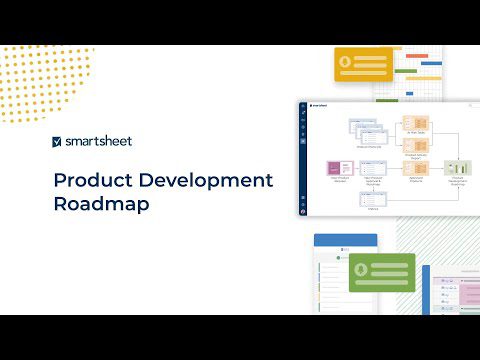
Indiferent dacă lucrează online sau offline, Smartsheet este potrivit pentru toate tipurile de afaceri. Găsiți mai jos o listă de cazuri de utilizare populare:
- Servicii profesionale
- Telecomunicatii
- Organizații nonprofit
- Dezvoltare software și produs
- Afaceri producătoare
- Agentii de vanzari si marketing
- Suport IT și operațiuni
- Afaceri de consultanță tehnologică
- Servicii financiare
- Întreprinderi mici și mijlocii
- Guvernul federal
- Soluții de resurse umane
Capabilitățile de bază ale Smartsheet
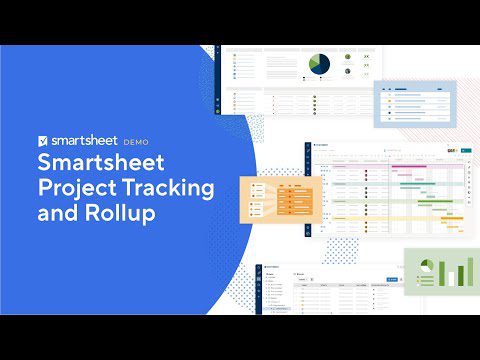
Smartsheet are o mulțime de funcționalități pentru a transforma munca banală într-una interesantă. Capacitățile sale de bază includ soluții prefabricate, suplimente premium și funcționalități de bază. Iată câteva funcționalități cheie de care ai avea nevoie în mod regulat:
- Istoricul activităților pentru sarcini, proiecte și aplicații de lucru
- Atașarea fișierelor la proiecte și sarcini
- Automatizarea fluxului de lucru
- Gestionarea calendarului
- Conectori de aplicații de la terți
- Tablouri de bord
- Metoda drumului Critic
- Semnături electronice
- Formule pentru foi de calcul
- Notificări și memento-uri
- Perspective de lucru
- Diagrama Gantt
- Controale privind păstrarea datelor
- Creator de documente
- Formulare offline și online
Smartsheet: O soluție unică pentru proiecte și sarcini
Smartsheet are toate instrumentele și funcționalitățile de care aveți nevoie pentru a gestiona proiecte simple până la complexe. Prin urmare, nu aveți nevoie de un alt software de afaceri pentru a lucra la aceleași sarcini. În plus, puteți conecta aplicațiile de afaceri existente cu Smartsheet și puteți controla toate datele și sarcinile dintr-un singur instrument centralizat.
Găsiți mai jos caracteristicile și funcționalitățile care fac din Smartsheet o soluție cu adevărat unică pentru orice operațiuni și procese de afaceri:
Noțiuni de bază pentru structurarea muncii
În esență, Smartsheet este un instrument avansat pentru foi de calcul. Prin urmare. Vine cu caracteristici similare cu o aplicație standard pentru foi de calcul. Pe lângă caracteristicile standard, există funcții avansate precum automatizarea, aplicațiile personalizate, partajarea, publicarea și așa mai departe.
Ideea este de a permite utilizatorilor să personalizeze aplicația în funcție de nevoile lor de afaceri. Câteva caracteristici de bază cheie sunt:
1. Foi și rânduri
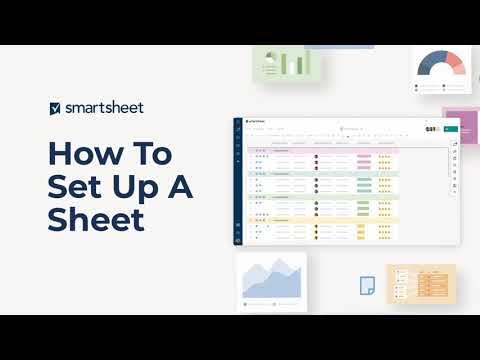
Foile de calcul sunt coloana vertebrală pentru tot ceea ce faceți pe Smartsheet. Indiferent dacă trebuie să creați un proiect, aplicație de lucru, flux de lucru automatizat, raport etc., veți avea nevoie de o foaie. Smartsheet creează și formatează automat foaia atunci când alegeți diferite opțiuni din meniul Creare. În interiorul unei foi, veți găsi rânduri pentru introducerea datelor.
2. Coloane
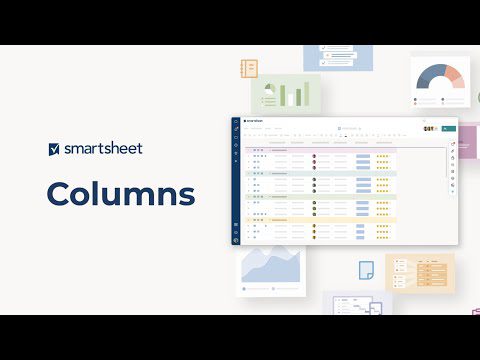
Coloanele vă permit să organizați datele de rând. Puteți adăuga coloane personalizate în funcție de nevoile proiectului. O foaie de management de proiect implicită vine cu coloanele Task Name, Start, Finish, Duration, Predecessors, Assigned To, Comentariu, %Complete și Stare.
3. Formule
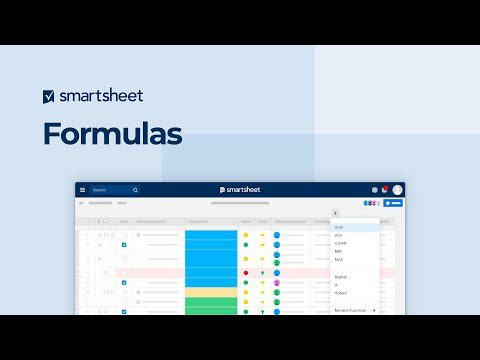
Smartsheet vine cu formule standard de foi de calcul precum SUM, AVG, COUNT, MIN, MAX etc. Veți găsi formule mai complexe în lista Toate funcțiile.
Management de proiect și diagrame Gantt
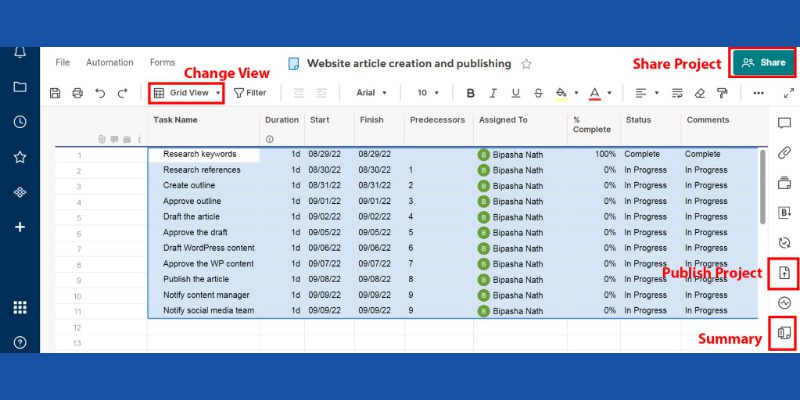
Gestionarea proiectelor în Smartsheet este convenabilă, deoarece folosește o foaie de calcul ca sursă de date de bază pentru proiecte. Puteți crea un proiect nou din meniul Creare din Smartsheet.
Când alegeți Proiect în meniul Creare, Smartsheet creează o foaie nouă sub numele proiectului selectat.
Noua foaie de proiect este formatată automat, astfel încât să puteți introduce date despre proiect, cum ar fi Numele sarcinii, Durata, Începutul, Terminarea, Predecesorii, Atribuit la, %Terminat și Stare.
Puteți face clic pe butonul Rezumat al foii din bara de instrumente din dreapta pentru a adăuga un rezumat pentru proiect. În rezumat, puteți utiliza Text/Număr, Lista de contacte, Data, Lista derulantă, Caseta de selectare și Simboluri.
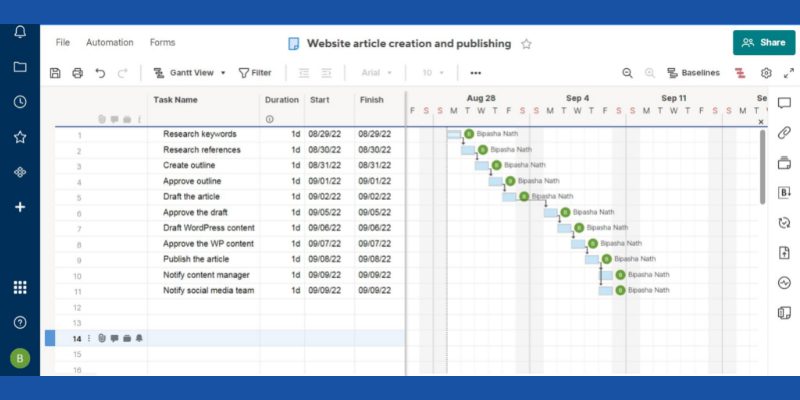
Odată ce introduceți câteva sarcini și datele de început și de sfârșit ale acestora, puteți crea o diagramă Gantt pentru proiectul dvs. În bara de instrumente de sus a foii, ar trebui să vedeți Vizualizare grilă.
Faceți clic pe acesta și comutați la vizualizarea Gantt pentru a obține o diagramă Gantt automată.
Fluxuri de lucru automatizate
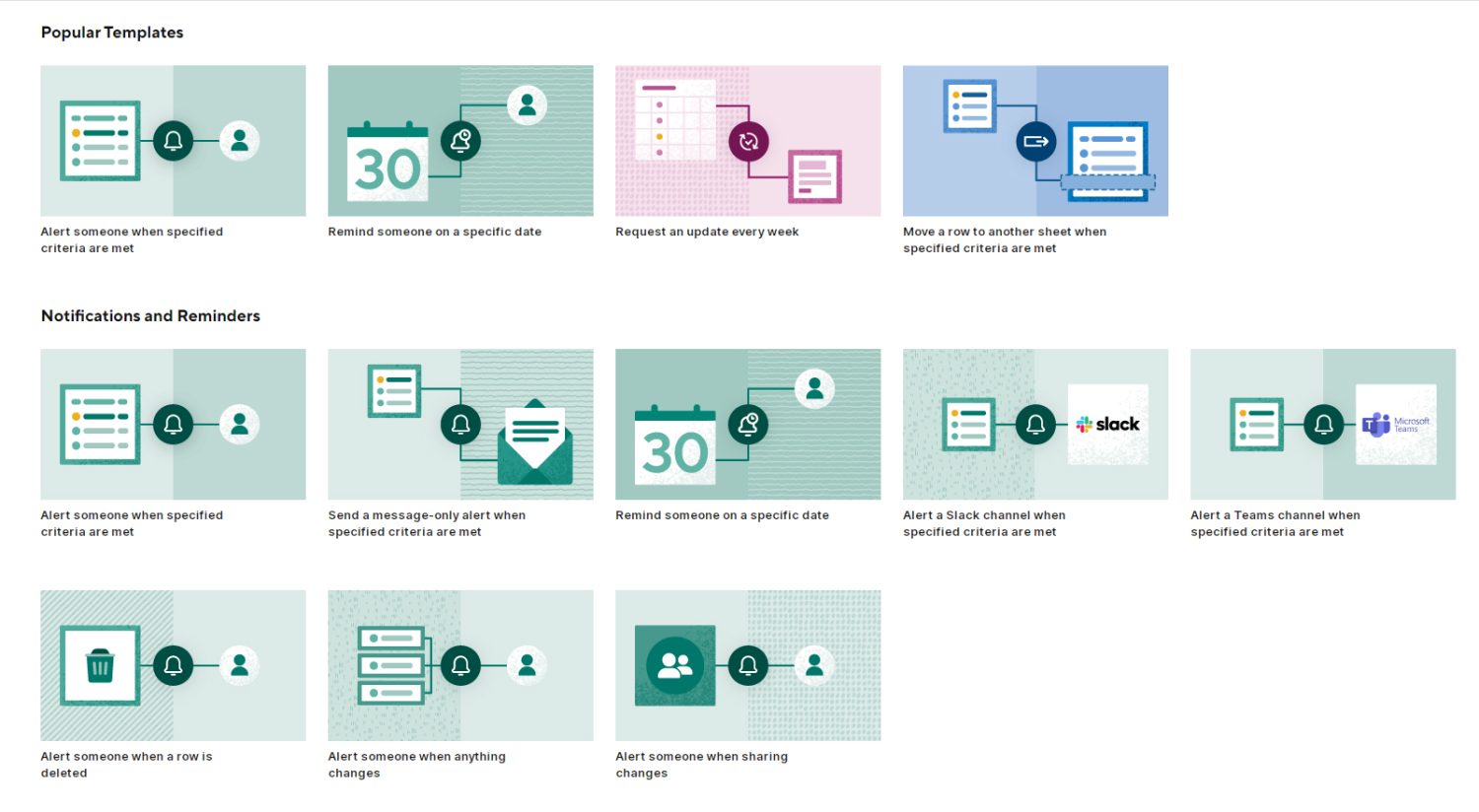
Dacă procesul dvs. de afaceri constă din multe sarcini manuale și repetitive, puteți automatiza eficient aceste sarcini folosind fluxuri de lucru automatizate. Crearea unui flux de lucru automat este foarte ușoară pe Smartsheet cu șabloane. Puteți utiliza o astfel de automatizare în cazuri nesfârșite, iar câteva exemple cheie sunt:
- Notificați un membru al echipei că i-ați atribuit o sarcină.
- Informați părțile interesate că s-a schimbat data scadentă a sarcinii.
- Notificați părțile interesate și colaboratorii că se apropie o dată critică, cum ar fi o întâlnire de grup.
- Păstrați cronologia proiectului actualizată, obținând starea sarcinilor săptămânale de la membrii echipei de proiect.
- Lăsați Smartsheet să editeze automat foaia în funcție de acțiuni specifice, cum ar fi cineva care închide o sarcină sau actualizarea stării sarcinii.
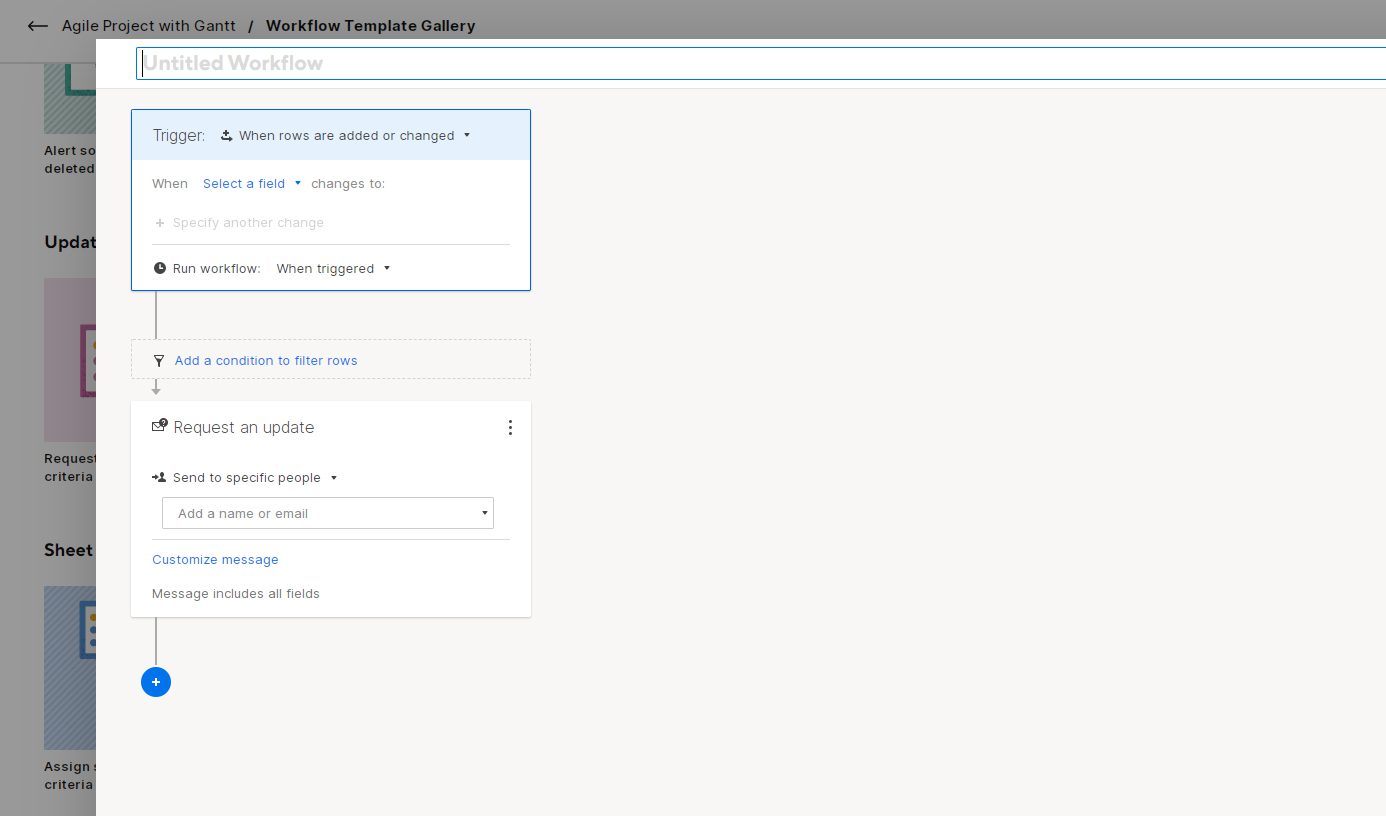
Puteți crea un flux de lucru automat din foaia de proiect. Căutați butonul Automatizare din colțul din stânga sus al oricărei foi. Faceți clic pe acesta și apoi selectați Creare flux de lucru dintr-un șablon.
Partajare și colaborare
Lucrul la proiecte de colaborare în siguranță este una dintre cele mai bune caracteristici ale Smartsheet. Instrumentul de partajare și colaborare oferă colaborare la nivel de întreprindere și securitate a datelor proiectelor, sarcinilor, tablourilor de bord, rapoartelor și aplicațiilor de lucru.
1. Permisiuni
Când partajați conținutul Smartsheet cu cineva, puteți atribui diferite permisiuni în funcție de rolurile acestuia. Smartsheet permite în prezent cinci niveluri de permisiune: Administrator, Proprietar, Editor, Comentator și Vizualizator.
2. Forme
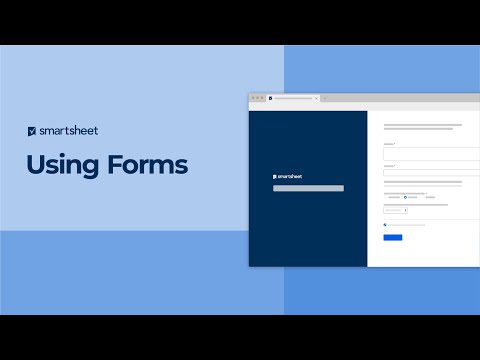
Puteți crea formulare din vizualizarea foaie pentru a colecta date despre proiecte. Utilizatorii Smartsheet folosesc Formulare pentru a consolida date precum:
- Feedback-ul angajaților
- Feedback-ul clienților
- Comenzi de produse
- Ordine de sarcini
- Sugestii de proiecte
- Crearea biletelor și colectarea datelor
3. Spații de lucru
Spațiile de lucru funcționează ca stocarea în cloud partajată pe Smartsheet. Puteți plasa conținut Smartsheet, cum ar fi foi, rapoarte, tablouri de bord, aplicații de lucru etc., în Spații de lucru. Apoi, configurați permisiunile de acces și partajați spațiile de lucru cu colaboratorii. Odată ce adăugați din nou conținut în același spațiu de lucru, colaboratorii vor obține acces automat.
Rapoarte
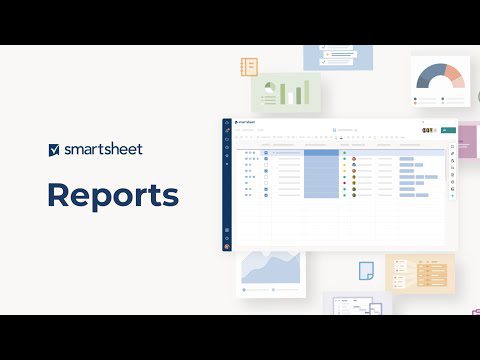
Smartsheet Reports vă permite să partajați datele la nivel înalt ale proiectului sau sarcinilor cu colaboratorii și părțile interesate. Puteți consolida mai multe foi, sarcini sau proiecte într-un raport sau puteți crea rapoarte individuale.
Rapoartele sunt utile atunci când filtrezi datele din fișă și afișează date specifice pe care publicul trebuie să le cunoască. Prin urmare, puteți utiliza Rapoarte pentru:
- Prezentarea proiectelor sau sarcinilor în așteptare
- Prezentarea volumului de vânzări
- Raportarea realizărilor de marketing în cifre
- Prezentarea rapoartelor financiare
- Informarea utilizării resurselor
- Raportarea stării inventarului
Puteți crea un raport independent sau un raport legat de proiect din meniul Creare al Smartsheet-ului. Iată cum:
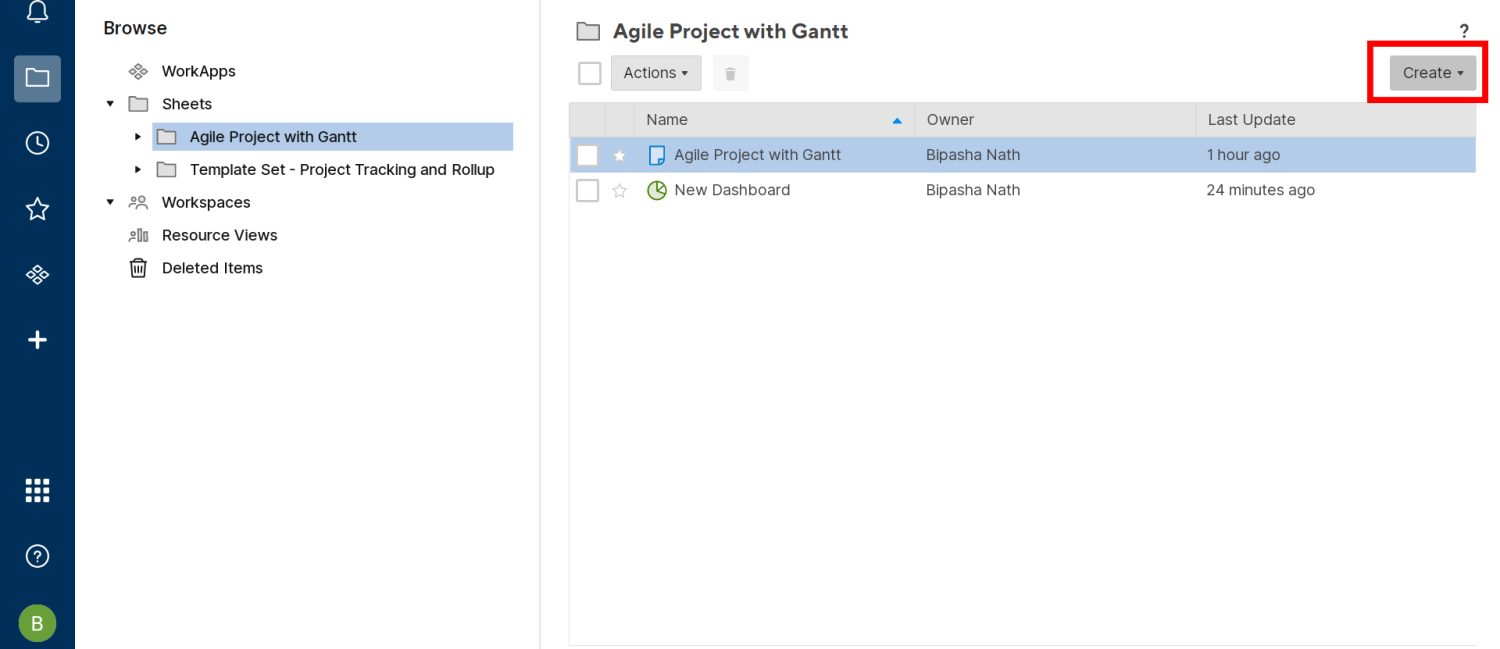
- Alegeți Raport din meniul Creare.
- Selectați fie Raport rând, fie Raport rezumat foaie.
- Row Report ajută la crearea de rapoarte din carduri, Gantt, calendare și grile de foi.
- Raportul de rezumat al foii este eficient dacă trebuie să creați un cont pe rezumatele diferitelor foi de proiect.
- Selectați linkul Raport nou creat pentru a începe să adăugați date.
- Interfața Smartsheet vă va ghida prin prima dată.
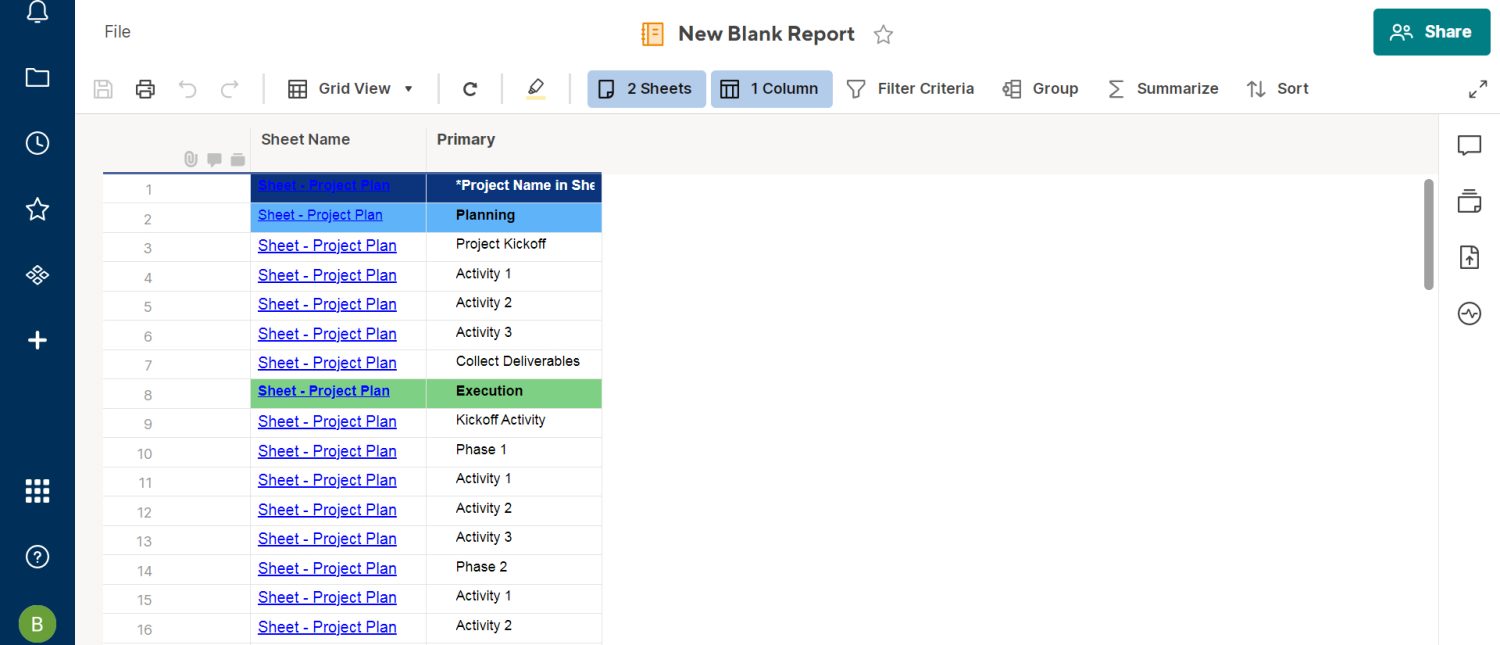
Tablouri de bord
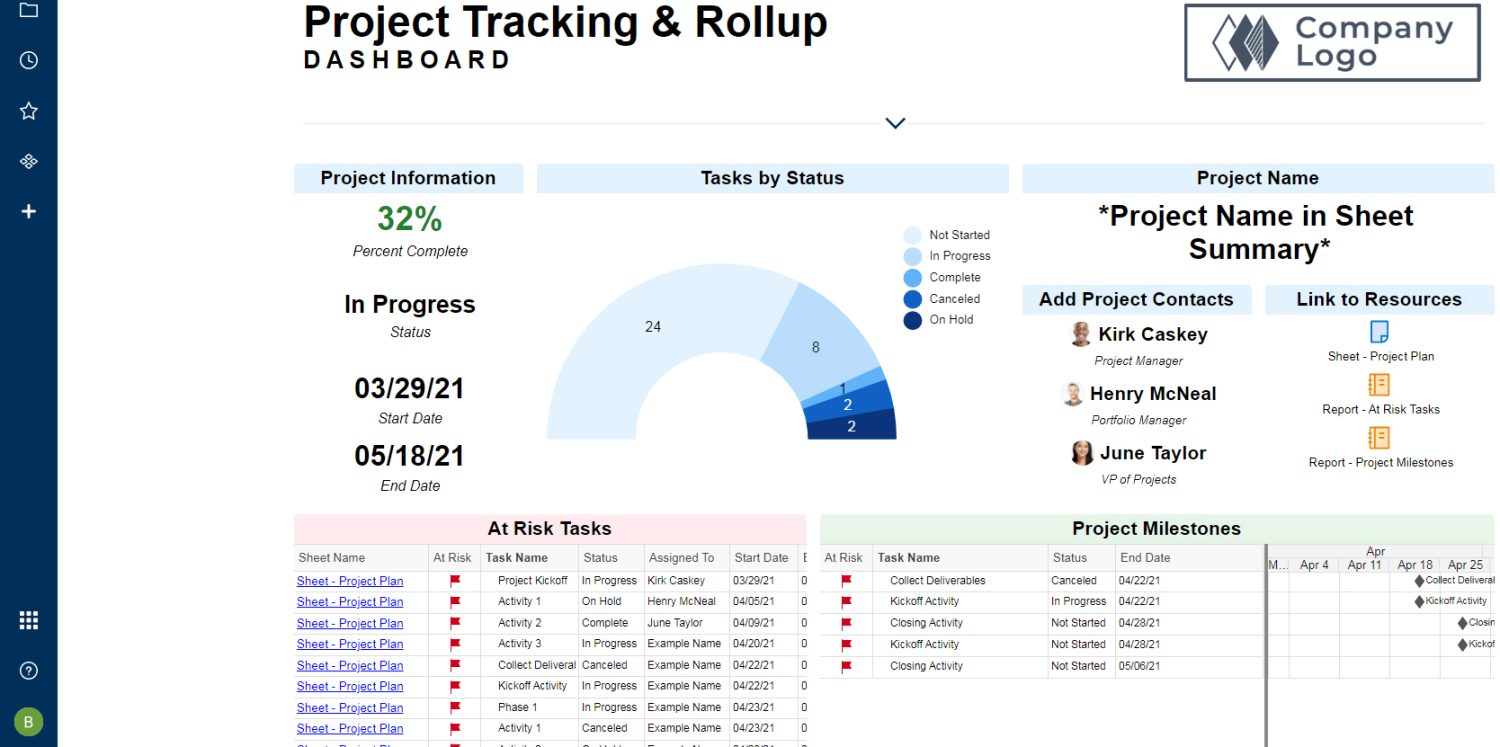
Tablourile de bord vă permit să partajați rapoarte captivante și intuitive cu colaboratorii fără a partaja foi complexe.
Companiile pot folosi tablourile de bord Smartsheet în mai multe moduri, cum ar fi:
- Măsură de finalizare a proiectului pentru echipele de proiect
- Tabloul de bord al performanței angajaților pentru echipa de resurse umane
- Consiliul de realizare financiară pentru procesele financiare
- Vânzări realizate vs. țintă pentru echipele de vânzări
Pentru a crea un tablou de bord:
- Selectați orice proiect din Smartsheet Browse.
- Faceți clic pe Creare și apoi alegeți Dashboard/Portal.
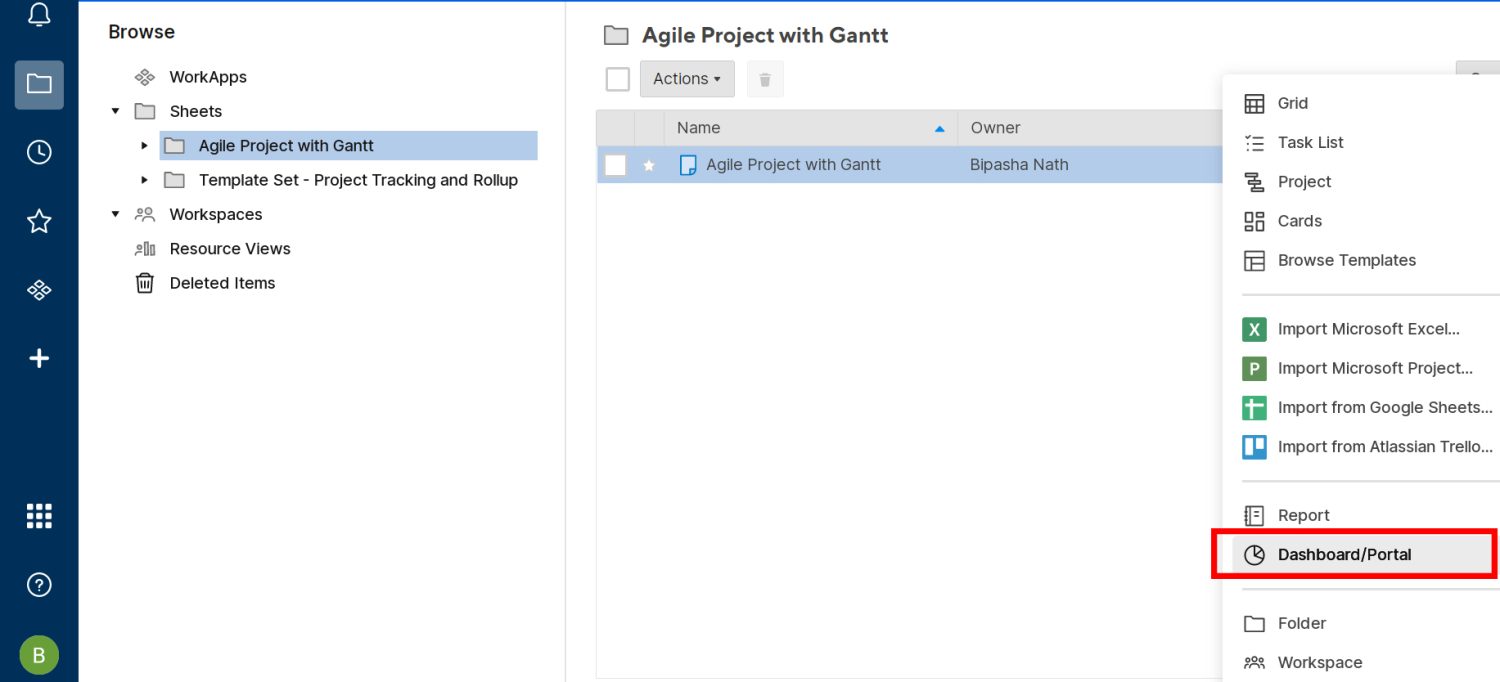
- Introduceți un nume și faceți clic pe OK.
- Un tablou de bord va apărea sub proiect.
- Faceți clic pe acesta pentru a accesa ecranul de editare.
- Acum, selectați Adăugare widget pentru a adăuga date la tabloul de bord.
- Puteți alege dintre Metric, Diagram, Comandă rapidă, Raport, Imagine etc.
- Odată ce alegeți un widget, veți obține opțiunea Adăugați date.
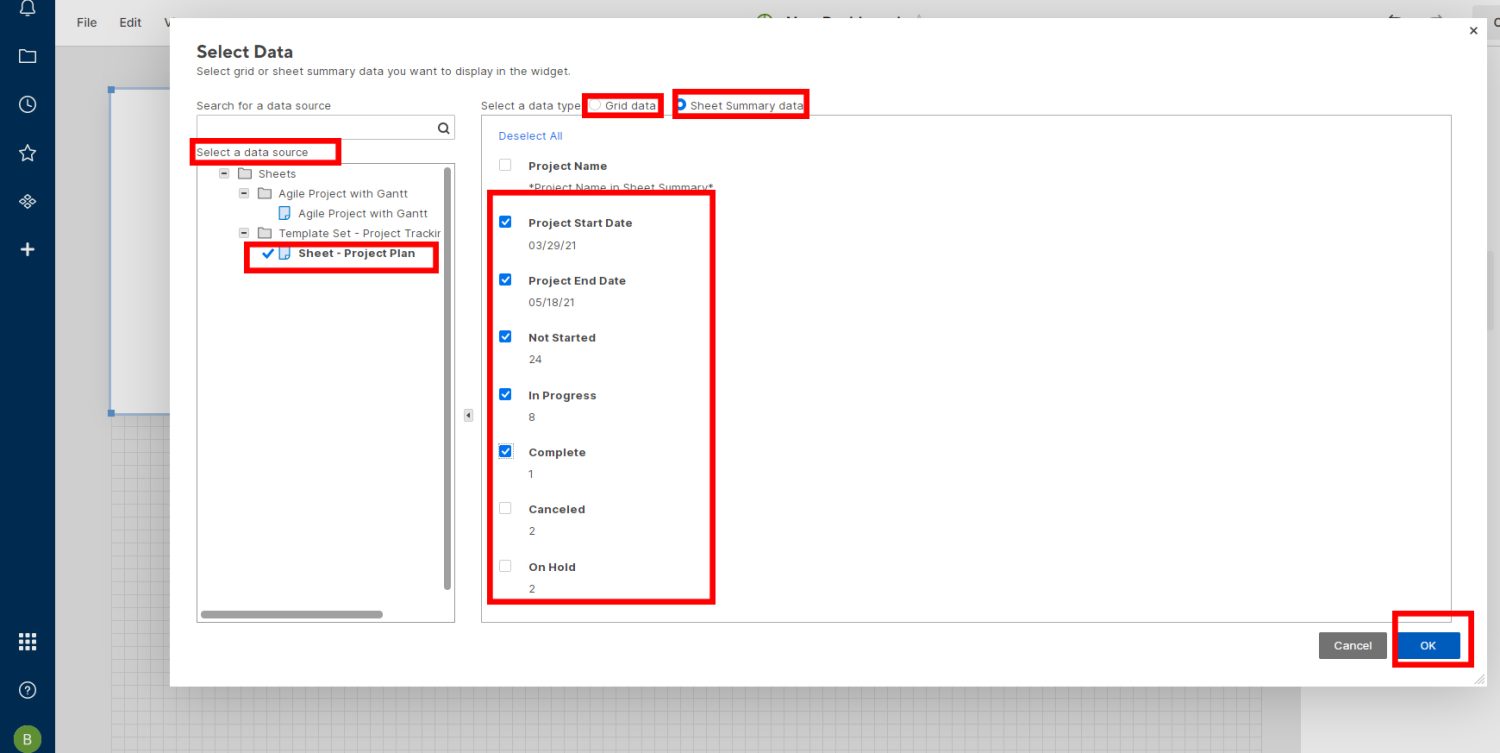
- Faceți clic pe acesta și alegeți Grid sau Sheet Summary Data din ecranul Select Data.
Document Builder
Companiile care se ocupă de numeroase contracte și documente personalizate pot beneficia de această funcție Smartsheet. Puteți actualiza instantaneu datele foii dintr-un proiect sau o sarcină Smartsheet într-un formular PDF care poate fi completat.
- Selectați rândurile unei foi și apoi faceți clic dreapta și alegeți Acțiuni rând.
- În noul meniu contextual care apare, veți găsi Generare documente.
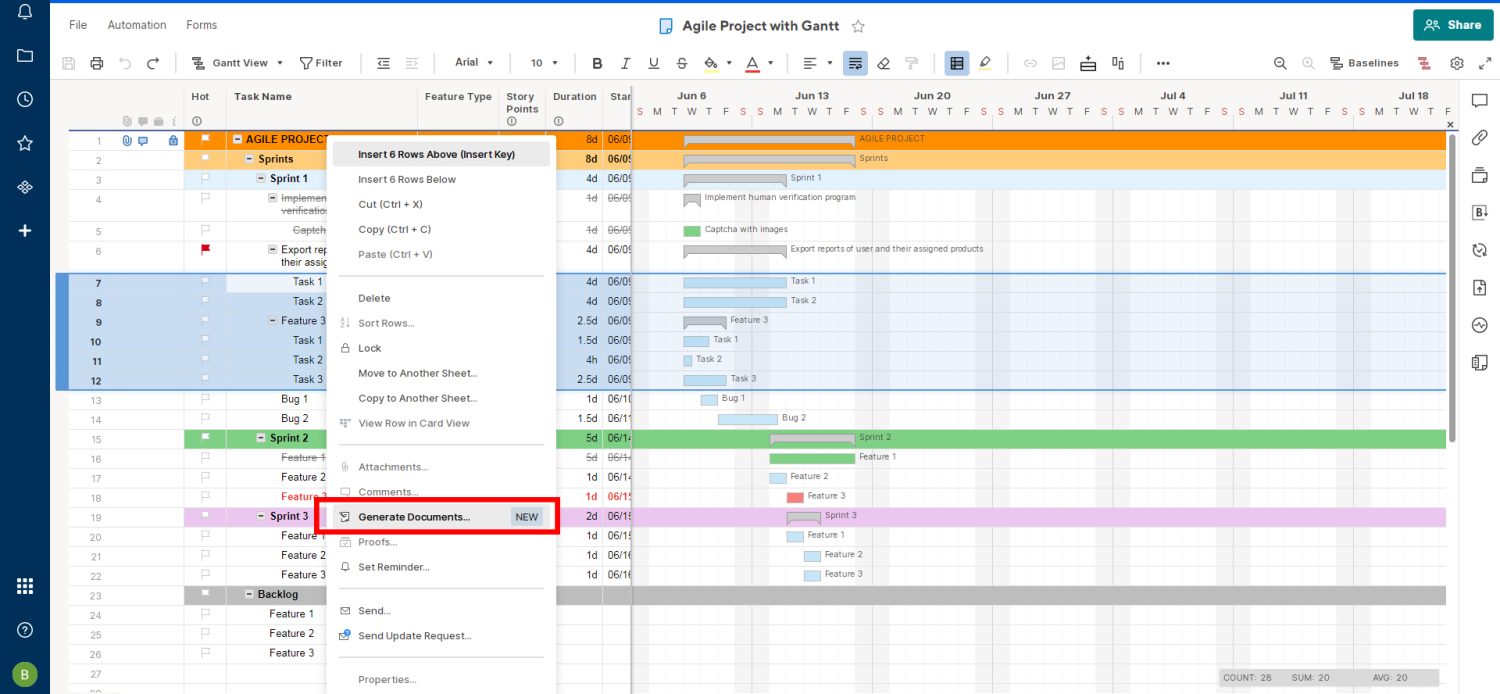
- Faceți clic pe acesta pentru a accesa pagina de mapare Document Builder.
- Hartați documentele PDF care pot fi completate o dată pe proiect și creați documente oricând doriți.
1. Semnături DocuSign
Dacă un document necesită semnături de la colaboratori, puteți utiliza șablonul DocuSign.
2. Personalizați e-mailurile
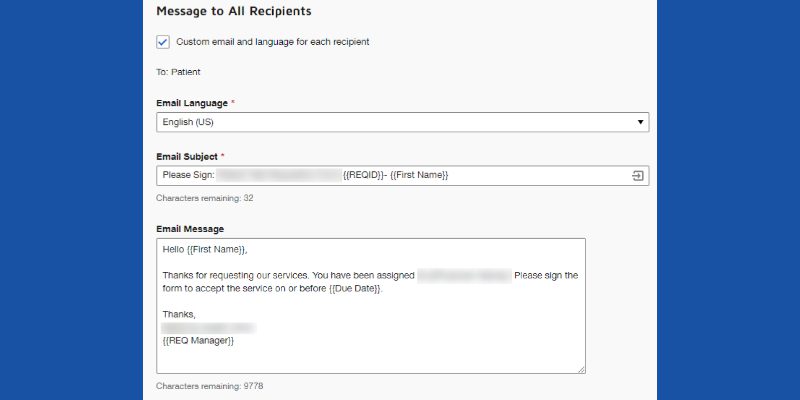
Această subfuncție vă permite să trimiteți e-mailuri personalizate colaboratorilor pentru semnături electronice direct din orice proiect sau foaie de activități.
3. Urmăriți stările
Când mapați un Document Builder, inserați elementul Adăugați o coloană de urmărire pentru a urmări starea de aprobare a documentului. Când Smartsheet detectează o modificare în DocuSign, va actualiza starea din foaie.
WorkApps
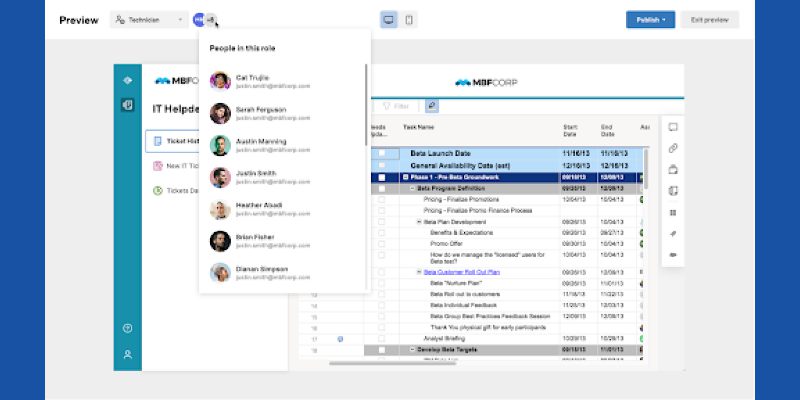
Aceste aplicații vă permit să creați aplicații web de sine stătătoare pentru conținutul Smartsheet-urilor, cum ar fi tablouri de bord, rapoarte, foi, formulare, Google Docs, Tableau Dashboards etc. WorkApps vin cu adrese URL dedicate, astfel încât să puteți trimite mesaje sau e-mail adresa URL pentru o colaborare eficientă. În plus, puteți seta controale de acces personalizate în WorkApps.
1. Creați o aplicație de lucru
- Din Smartsheet Home, faceți clic pe Creare și selectați WorkApp.
- Puteți începe de la zero sau puteți selecta un șablon WorkApp.
- Faceți clic pe secțiunea Aplicație fără titlu din ecranul WorkApp pentru a introduce un nume.
- Constructorul vă va ghida pentru a finaliza aplicația de lucru.
2. Adăugați conținut la WorkApp
- Dacă sunteți proprietarul conținutului sau administratorul Smartsheet, puteți adăuga conținutul la WorkApps.
- Accesați pagina de pornire WorkApps făcând clic pe butonul WorkApp din panoul din stânga.
- Faceți clic pe WorkApp țintă și apoi selectați Editați aplicația.
- Din secțiunea Pagini din bara de instrumente din stânga, alegeți Adăugați pagini.
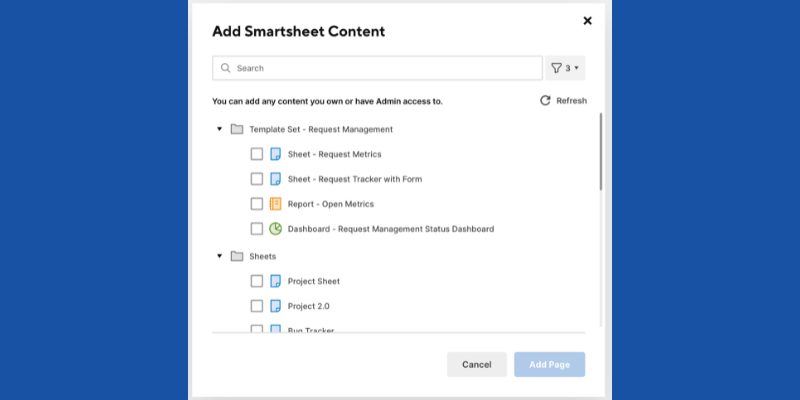
- Faceți clic pe Smartsheet Content și localizați conținutul pentru a-l adăuga la WorkApp.
3. Previzualizați aplicațiile de lucru
După ce adăugați rol și conținut la WorkApp, îl puteți previzualiza după rol pentru a vedea cum va arăta aplicația odată ce este online. Faceți clic pe butonul Previzualizare din colțul din stânga sus al ecranului WorkApp și selectați un rol precum Echipa de proiect. Puteți face clic pe Publicare pentru a finaliza aplicația din modul Previzualizare sau puteți selecta Ieșire din previzualizare pentru a începe să lucrați la WorkApp.
Conectori de aplicații de la terți
Mulți conectori Smartsheet (protocoale ODBC) se află în secțiunea Add-Ons a Centrului de soluții. Cu toate acestea, următoarele sunt cele populare pe care le folosesc întreprinderile mijlocii și mari:
1. Conector Jira
Vă permite să lucrați la problemele și biletele Jira direct din aplicația Smartsheet. Trebuie să vă abonați la Business, Enterprise sau Smartsheet Advanced pentru a obține acest conector. Conectorul acceptă atât costume Jira auto-găzduite, cât și cloud. Administratorul Smartsheet poate permite profilurilor la nivel de utilizator să actualizeze biletele, să monitorizeze progresul și să urmărească fluxurile de lucru ale Jira.
2. Salesforce Connector
Abonamentul Salesforce Connector pentru Smartsheet Advance permite echipelor de vânzări, produse și comenzi să preia date în timp real din aplicația Salesforce. Puteți automatiza procesele Salesforce, cum ar fi revizuirea pipelinei, actualizările în bloc, prognozarea, transferul de la vânzări la servicii și multe altele.
3. Microsoft Dynamics 365 Connector

Sincronizarea Microsoft Dynamics 365 este disponibilă cu Smartsheet Advance. Ajută companiile care se adresează clienților să colaboreze direct cu echipele de vânzări, produse și comenzi pe Smartsheet. Conectați-vă instanța Microsoft Dynamics 365 o dată și efectuați toate sarcinile obișnuite din Smartsheet.
Concluzie
Trebuie să căutați o soluție all-in-one ori de câte ori alegeți un software de management al proiectelor și sarcinilor. În caz contrar, veți descoperi că dvs. și echipa dvs. sunteți ocupați cu gestionarea mai multor instrumente de afaceri în loc de proiecte și pierdeți productivitate.
Smartsheet este un astfel de instrument care oferă toate funcționalitățile de care are nevoie o afacere dinamică. Încercați instrumentul și aplicați funcțiile de mai sus în afacerea dvs. Vedeți dacă puteți observa o productivitate, automatizare și cooperare mai bune între echipele dvs.
Ați putea fi, de asemenea, interesat de introducerea în SAFe pentru o creștere a productivității în managementul afacerii dumneavoastră.
